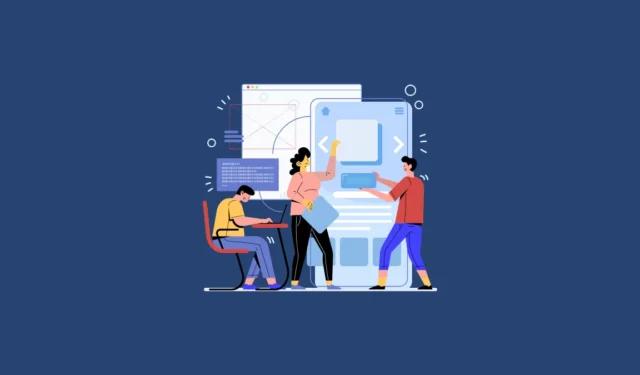
Современные смартфоны обладают впечатляющими возможностями, позволяющими им запускать приложения, разработанные для настольных платформ, таких как Windows. Действительно, существуют приложения, которые облегчают эту функциональность, позволяя запускать программы Windows на устройствах Android. Одним из наиболее эффективных инструментов для этой цели является Winlator, известный своим удобным интерфейсом. Если вам интересно, как запускать приложения Windows на вашем телефоне Android с помощью этого инструмента, следуйте инструкциям, описанным ниже.
Шаг 1: Разрешите установку неизвестных источников
Поскольку Winlator отсутствует в Google Play Store, вам придется вручную загрузить APK-файл и установить его с помощью стороннего приложения.
- Откройте приложение «Настройки» на вашем Android-устройстве и выберите «Приложения».
- Далее нажмите «Специальный доступ к приложению».
- Далее выберите «Установить неизвестные приложения».
- Выберите источник, из которого вы хотите установить Winlator.
Шаг 2: Загрузите и настройте Winlator
После включения установки неизвестных приложений следующим шагом будет загрузка и установка Winlator.
- После завершения загрузки файла APK нажмите на него, чтобы начать установку. Вы можете увидеть предупреждение о том, что файл может быть потенциально опасным — просто отклоните это предупреждение и продолжите, нажав «Установить».
- При первом запуске Winlator приложение загрузит необходимые дополнительные файлы и зависимости. Дождитесь окончания этого процесса, затем нажмите значок ‘+’.
- Вам нужно будет настроить разрешение; для старых или начального уровня устройств рекомендуется более низкое разрешение, например 800×600. Кроме того, выберите здесь графический драйвер: выберите VirGL (Universal) для устройств MediaTek, а Turnip (Adreno) предназначен для процессоров Snapdragon.
- Нажмите на значок галочки в правом нижнем углу.
- Как только ваш контейнер будет готов, справа появится кнопка «Воспроизвести». Однако, прежде чем вы сможете его использовать, убедитесь, что вы перенесли файлы приложений Windows, которые вы хотите запустить, на свое устройство.
Шаг 3: Запуск приложений Windows с помощью Winlator
Подключите Android-устройство к компьютеру, чтобы скопировать файлы приложения, которые вы собираетесь запустить, включая файл .exe и все связанные с ним файлы поддержки.
- После переноса необходимых файлов запустите Winlator и нажмите на значок «Воспроизвести» справа.
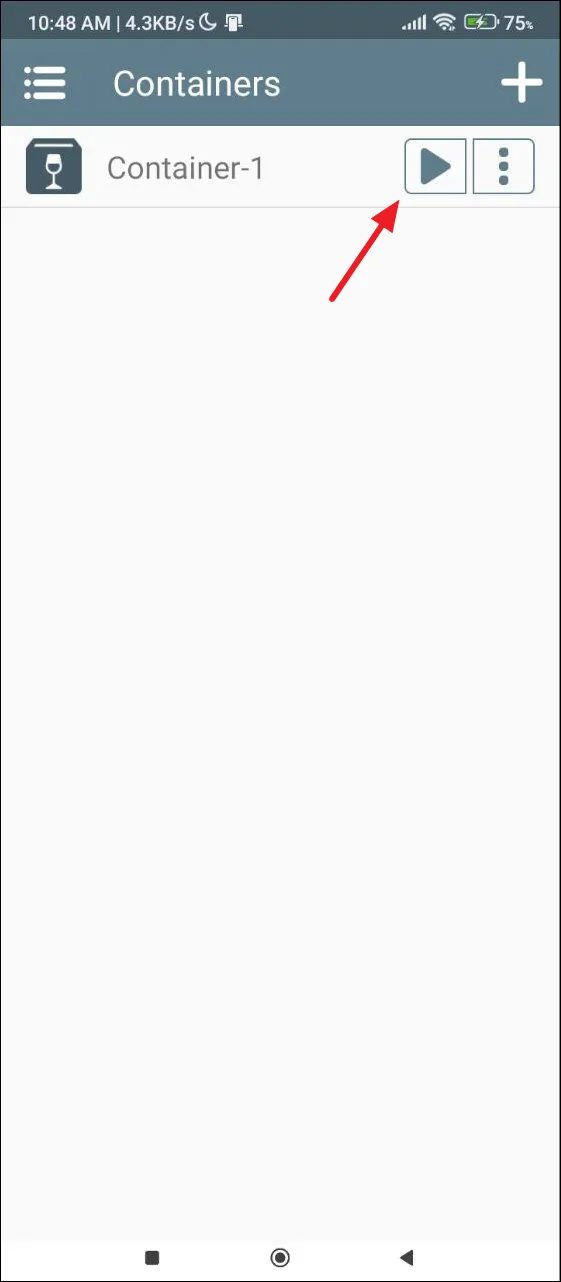
- Winlator представит интерфейс в стиле Windows, включающий файловый менеджер и рабочий стол, навигация по которому осуществляется с помощью касания или подключенной мыши. Если у вас возникнут трудности, проведите пальцем снизу вверх и нажмите «Увеличительное стекло», чтобы увеличить элементы интерфейса на экране.
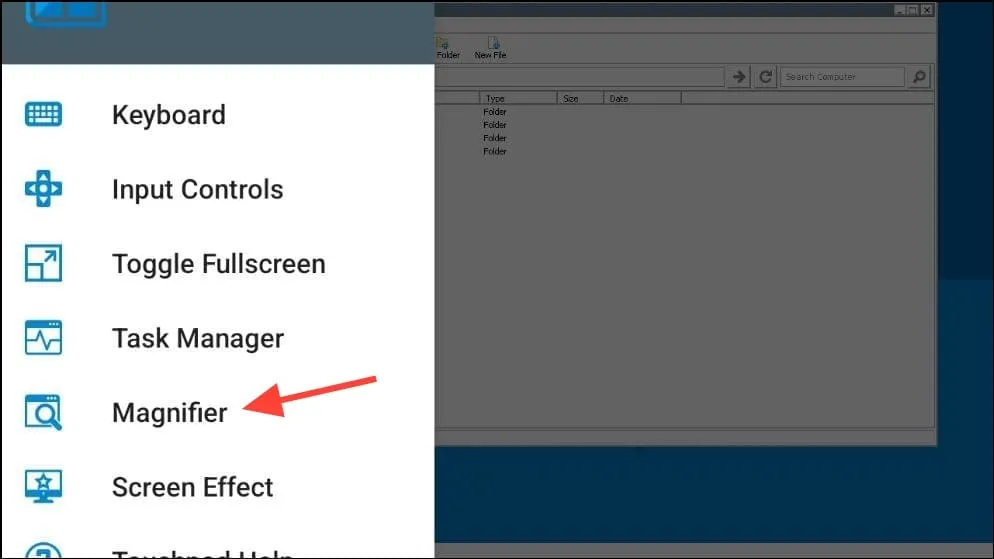
- Найдите диск ‘D’, на котором сохранены переданные файлы. Если необходима установка вашего приложения, дважды щелкните файл .exe, чтобы начать процесс установки. После установки его значок появится на рабочем столе.
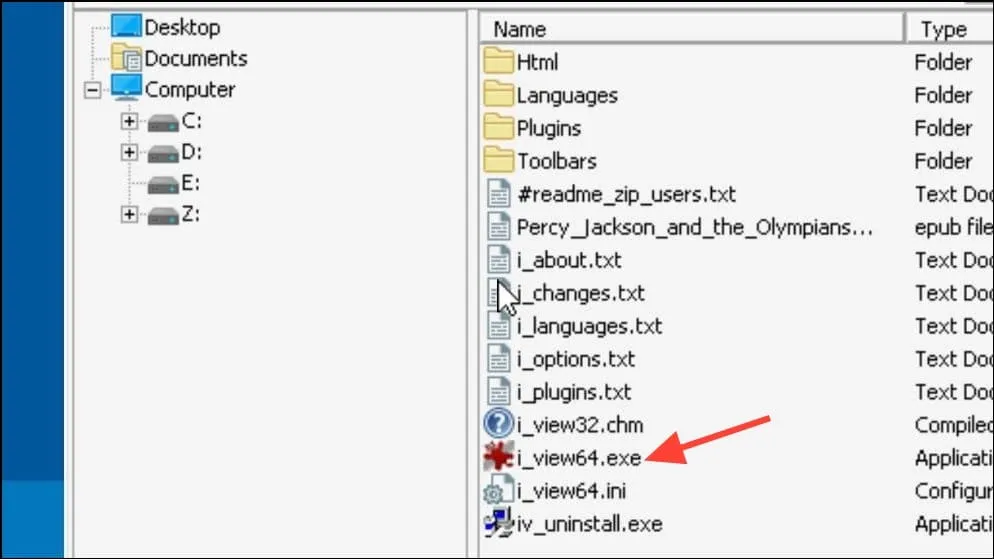
- Если приложение не требует установки, просто дважды щелкните по значку, и оно запустится непосредственно на вашем Android-устройстве.

Важные соображения
- В зависимости от размера и требований приложения Windows, которое вы собираетесь запустить, вам может потребоваться перенести значительное количество файлов. Убедитесь заранее, что на вашем устройстве достаточно свободного места.
- Помните, что приложения Windows могут быть ресурсоемкими, а это значит, что не каждая программа может работать гладко на вашем устройстве Android. Проблемы с производительностью могут возникнуть, если вы попытаетесь запустить особенно требовательные приложения.
- Хотя теоретически Winlator может одновременно запускать несколько приложений Windows, делать этого не рекомендуется из-за потенциальной нагрузки на ваше Android-устройство, особенно если это старая или недорогая модель.
- Winlator в первую очередь оптимизирован для устройств на базе процессоров Snapdragon и MediaTek; он может быть несовместим со смартфонами Samsung, оснащенными процессорами Exynos.




Добавить комментарий